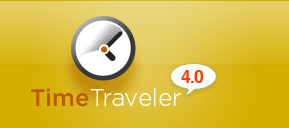طريقة التخلص من فيروس الياهو الجديد
السلام عليكم ورحمة الله و بركاته
أنتشر في بريد الياهو في الفترة السابقة ,, فيروسات و برامج باتشات كثيرة
و تأتي هذه الرسائل من أشخاص مسجلين بالفعل في قائمة الماسنجر ,, بمعني انها ليست من أشخاص غريبة ,,
و هذه المشكلة سببت إزعاجا كبيرا لمشتركي بريد الياهو ,, و بالذات مستخدمي ماسنجر الياهو
و تأتي هذه الرسائل علي هذا الشكل :-
http://img201.imageshack.us/img201/4...ovirus1aq6.jpg
أو يتم تغير الحالة تلقائيا في الياهو و تغير الإسم كما بالشكل التالي :
الموضوع الأصلى من هنا: ::: منتديات رياض الجنة ::: http://gannaa.3alil.com/vb/showthread.php?p=17621
نظم التشغيل التي تعرضت لهذه المشكلة :
Windows 2000, Windows 95, Windows 98, Windows Me, Windows NT, Windows Server 2003, Windows XP
http://img24.imageshack.us/img24/2042/matrix125xd1.gif
طريقة التخلص من الفيرس :
أولا : إغلاق إستعادة النظام System Restore
طريقة إغلاق إستعادة النظام
1 - نقوم بالضغط بزر الماوس الأيمن علي أيقونة My Computer
الموضوع الأصلى من هنا: ::: منتديات رياض الجنة ::: http://gannaa.3alil.com/vb/showthread.php?p=17621
2 - نختار من القائمة SYstem Restore
نقوم بإختيار Turn Off System Restore
http://img3.imageshack.us/img3/3802/...ovirus3rz5.jpg
و بعدها نقوم بإعادة تشغيل الجهاز ,,
http://img24.imageshack.us/img24/2042/matrix125xd1.gif
ثانيا : تحديث برنامج الحماية
بعدما قمنا بإعادة تشغيل الجهاز تأتي خطوة تحديث برنامج الحماية الذي نستخدمة
و أرجح إستخدام برنامج الكاسبر سكاي أو الأفيرا النسخة الجديدة لقوتها لي التصدي لهذه الفيروسات
و بعدما قمنا بتحديث البرنامج و الإنتهاء من التحديث نأتي للخطوة الثالثة ,,
http://img24.imageshack.us/img24/2042/matrix125xd1.gif
الخطوة الثالثة : فحص الجهاز من الفيروسات عن طريق النظام الآمن Safe Mode
طريقة الدخول إلي الـ Safe Mode
أثناء فتح الجهاز و قبل ظهور شاشة الويندوز نضغط علي زر F8 من لوحة المفاتيح ,,
و نختار Safe Mode و بعدها سيبدأ في تحميل النظام الآمن و بعدها نختار حساب الـ Administrator
و بعدها نقوم بفحص الجهاز من الفيروسات ,,
http://img24.imageshack.us/img24/2042/matrix125xd1.gif
الخطوة الرابعة : حذف القيم التي أدخلت إلي ملف الرجيستري
أولا نفتح محرر الريجيستري
عن طريق الآتي :
Start
Run
نكتب : Regedit
بعدها نختار
HKEY_LOCAL_MACHINE
ثم نختار
SOFTWARE
ثم نختار
Microsoft
ثم نختار
Windows
ثم نختار
CurrentVersion
ثم نختار
Run
إذا وجدنا هذا المدخل :
"Task Manager" = "%Windir%\taskmng.exe"
نقوم بحذفه فورا ,,
http://img24.imageshack.us/img24/2042/matrix125xd1.gif
نأتي للمدخل التالي :
HKEY_CURRENT_USER
ثم نختار
Software
ثم نختار
Policies
ثم نختار
Microsoft
ثم نختار
Internet Explorer
ثم نختار
Control Panel
نقوم بإعادة القيمة إلي القيمة اللإفتراضية كالأتي :
"Homepage" = "1"
http://img24.imageshack.us/img24/2042/matrix125xd1.gif
و نأتي للمدخل التالي :
HKEY_CURRENT_USER
ثم نختار
Software
ثم نختار
Microsoft
ثم نختار
Windows
ثم نختار
CurrentVersion
ثم نختار
Policies
ثم نختار
System
نقوم بإعادة القيمة إلي القيمة اللإفتراضية كالأتي :
"DisableTaskMgr" = "1"
"DisableRegistryTools" = "1
http://img24.imageshack.us/img24/2042/matrix125xd1.gif
و بعدها نأتي للمدخل التالي :
HKEY_CURRENT_USER
ثم نختار
Software
ثم نختار
Microsoft
ثم نختار
Internet Explorer
ثم نختار
Main
نقوم بإعادة القيمة إلي القيمة اللإفتراضية كالأتي :
Start Page" = about:blank"
http://img24.imageshack.us/img24/2042/matrix125xd1.gif
و بعدها نأتي للمدخل التالي :
HKEY_CURRENT_USER
ثم نختار
Software
ثم نختار
Yahoo
ثم نختار
pager
ثم نختار
View
ثم نختار
YMSGR_buzz
و المدخل التالي :
HKEY_CURRENT_USER
ثم نختار
Software
ثم نختار
Yahoo
ثم نختار
pager
ثم نختار
View
ثم نختار
YMSGR_Launchcast
نقوم بإعادة القيمة إلي القيمة اللإفتراضية كالأتي :
content url = http://radio.launch.yahoo.com/radio/...ymessenger. asp
http://img24.imageshack.us/img24/2042/matrix125xd1.gif
و بعدها نأتي للمدخل التالي :
HKEY_CURRENT_USER
ثم نختار
Software
ثم نختار
Microsoft
ثم نختار
Internet Explorer
ثم نختار
Main
نقوم بإعادة القيمة إلي القيمة اللإفتراضية كالأتي :
Window Title" = Microsoft Internet Explorer..."
و بعد ذلك نقوم بإغلاق الريجستيري ,,
و بعد ذلك نقوم بإعادة تشغيل النظام ,,
و بذلك نكون إنتهينا من التخلص من الفيرس بأذن الله ,,